Come mettere Facebook nero
L’altro giorno, eri a casa di un amico e hai notato che, a differenza tua, lui usa Facebook con il tema scuro. Incuriosito dalla cosa, ti sei subito precipitato sul Web alla ricerca di maggiori informazioni al riguardo e sei finito qui, su questa mia guida.
Come dici? Le cose stanno esattamente in questo modo e, dunque, ti piacerebbe sapere se posso spiegarti come mettere Facebook nero sui tuoi dispositivi? Ma certo che sì, non temere. Se mi concedi qualche minuto della tua attenzione, posso illustrarti in maniera semplice ma non per questo poco dettagliata, come riuscire in questo intento.
Ti anticipo subito che per quel che riguarda la versione Web del social network esiste un’opzione apposita, mentre per quanto concerne l’app mobile, al momento il tema scuro non è stato ancora implementato, ma esistono comunque dei “trucchetti” per ottenere qualcosa di simile. Per tutti i dettagli del caso, prosegui pure nella lettura.
Indice
- Come si fa a mettere Facebook nero su PC
- Come mettere Facebook nero sul cellulare
- Come mettere Facebook Messenger nero
Come si fa a mettere Facebook nero su PC
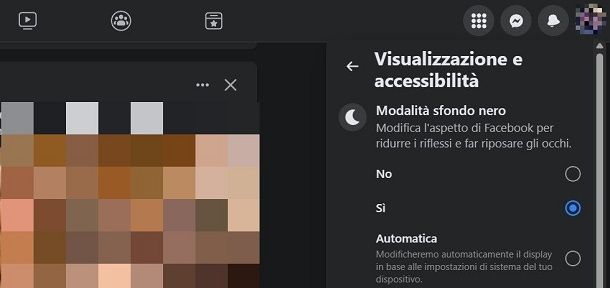
Vuoi mettere Facebook nero su PC? In questo caso, sarai felice di sapere che il tema scuro per il social network è ufficialmente disponibile sia per la versione Web dello stesso, che per l’app per Windows 10/11.
Ciò detto, il primo passo che devi compiere per riuscire nel tuo intento è quello di aprire il browser che solitamente usi per navigare sul Web dal tuo computer (es. Chrome) recarti sulla home page di Facebook ed effettuare il login al tuo account (se necessario). Se usi l’app Facebook su PC, avviala tramite l’icona che trovi nel menu Start o sul desktop.
Ad accesso avvenuto, fai clic sulla tua foto profilo in alto a destra e, nel riquadro che ti viene mostrato, premi sulla voce Visualizzazione e accessibilità. A questo punto, individua la dicitura Modalità sfondo nero e seleziona l’opzione Sì per rendere tale tema sempre attivo sul social network oppure scegli l’opzione Automatica affinché il tema di Facebook cambi in chiaro o scuro in base alle impostazioni del sistema operativo.
Come mettere Facebook nero sul cellulare
Se vuoi sapere come mettere Facebook nero sul tuo smartphone o tablet Android o iOS/iPadOS, sappi che quest’operazione è possibile tramite la funzionalità integrata nell’app di questo social network, ma anche tramite altre soluzioni, di cui ti parlerò nei prossimi capitoli.
Come mettere Facebook nero su Android
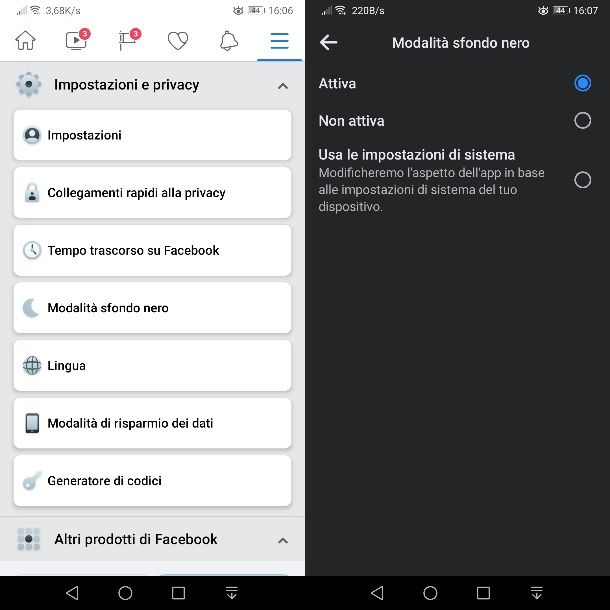
Se desideri capire come mettere Facebook nero su Android, sappi che è possibile effettuare quest’operazione direttamente dall’app di questo famoso social network. Come? Te lo spiego immediatamente!
Innanzitutto, avvia l’app di Facebook e, dopo aver eseguito l’accesso con il tuo account, fai tap sull’icona ☰ che trovi in alto a destra. A questo punto, fai tap sulla voce Modalità sfondo nero e poi scegli una delle opzioni che ti vengono mostrate.
Premendo la voce Attiva, puoi abilitare la modalità scura dell’interfaccia di Facebook. Nel caso volessi disattivarla, premi invece sulla voce Non attiva. L’opzione Usa le impostazioni di sistema, invece, riguarda l’attivazione della funzionalità di sfondo nero in base al fatto che sia abilitata o meno l’apposita modalità del tema scuro su Android.
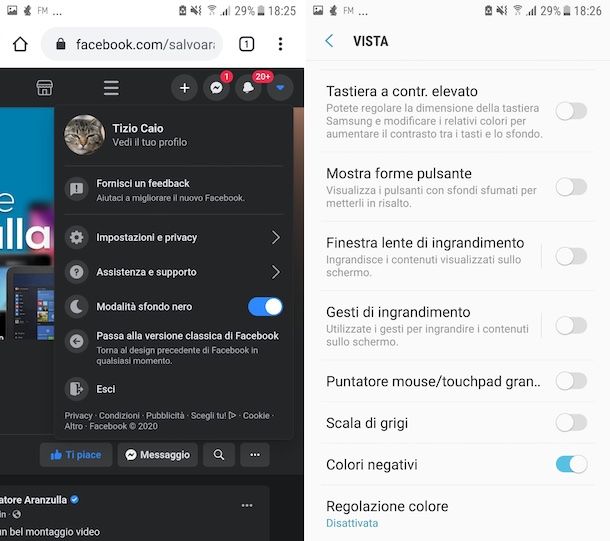
Oltre a quanto ti ho indicato nei paragrafi precedenti, puoi anche avvalerti di soluzioni alternative per avere Facebook nero su Android. Ad esempio, se accedi al social network dal browser, dopo aver effettuato l’accesso, premi sull’icona del menu in alto e poi sposta su ON la levetta a fianco della dicitura Modalità sfondo nero.
In alternativa a come ti ho appena spiegato, puoi valutare di sfruttare la funzione di Android che consente di invertire i colori del display, mediante le impostazioni del dispositivo relative all’accessibilità. In tal caso, però, le modifiche avranno effetto non solo su Facebook, sia la versione accessibile tramite browser che l’app, ma sull’intero sistema.
Premesso ciò, quello che devi fare è selezionare l’icona delle Impostazioni (quella a forma di ruota d’ingranaggio) sita nella home screen o nel drawer, selezionare le voci Altre impostazioni > Accessibilità nella schermata che si apre, quindi premi sulla scheda Vista in alto e porta su ON l’interruttore posto accanto alla dicitura Inversioni colori/Colori negativi.
Tieni presente che le indicazioni che ti ho appena fornito potrebbero differire leggermente rispetto a quanto da te visualizzato, a seconda di marca e modello del tuo dispositivo e della versione di Android installata su di esso.
Come mettere Facebook nero su iPhone
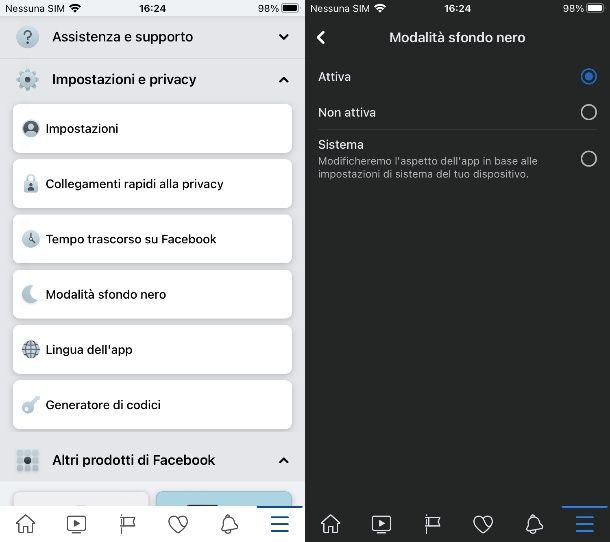
Per avere Facebook nero su iPhone e iPad, quello che devi fare è utilizzare l’apposita funzionalità integrata. Pertanto, avvia l’app in questione tramite la sua icona in home screen ed eseguine l’accesso con il tuo account, se non lo hai già fatto.
Adesso, premi sull’icona ☰ situata in basso e seleziona le voci Impostazioni e privacy > Impostazioni > Modalità sfondo nero. Tra le opzioni che visualizzi, scegli Attiva, per abilitare questa modalità sull’app Facebook, oppure Sistema, per far sì che lo sfondo scuro venga attivato se la medesima modalità è attiva da sistema (che dunque deve essere attivata nel menu impostazioni > Schermo e luminosità). Per disabilitare la modalità scura, invece, scegli la voce Non attiva.
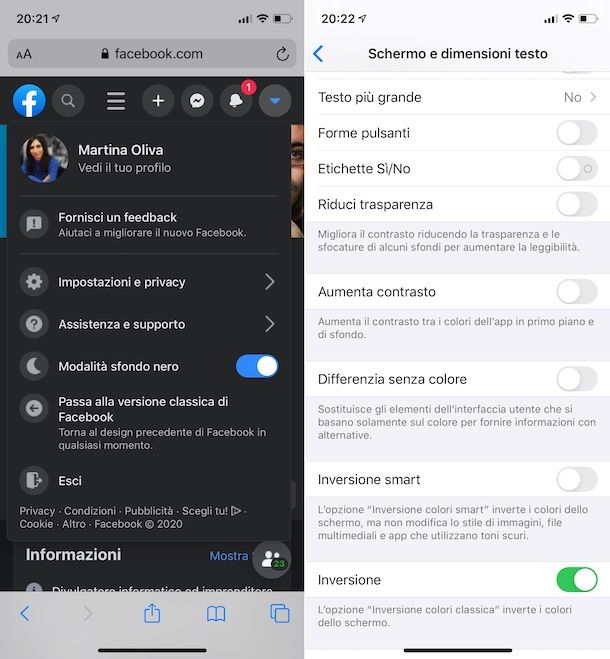
Se accedi, invece, a Facebook da browser, premi sull’icona del menu in alto nella schermata principale del social network e poi sposta su ON la levetta a fianco della dicitura Modalità sfondo nero.
In alternativa, puoi abilitare la funzione di accessibilità che consente di invertire i colori dello schermo su iOS (e su iPadOS). In tal caso, però, le modifiche non avranno effetto soltanto su Facebook, sia il sito che l’app, ma sull’intero sistema operativo.
Per abilitare la funzione in oggetto, seleziona l’icona delle Impostazioni (quella a forma di ruota d’ingranaggio) presente in home screen, sfiora la voce Accessibilità nella schermata seguente, poi quella Schermo e dimensioni testo e, successivamente, porta su ON l’interruttore che trovi in corrispondenza della dicitura Inversione classica.
In alternativa, puoi scegliere di attivare la funzione di inversione dei colori smart, portando su ON l’interruttore posto accanto alla dicitura Inversione smart, la quale consente di invertire i colori dello schermo senza però modificare lo stile di immagini, file multimediali e app che utilizzano toni scuri.
Come mettere Facebook Messenger nero
Per completezza d’informazione, mi sembra doveroso spiegarti anche come mettere Facebook Messenger nero. In tal caso, il tema scuro è ufficialmente supportato solo dall’app di messaggistica per dispositivi mobili, mentre per quel che concerne Messenger via Web, la funzione non è attualmente disponibile (non è escluso che possa esserlo in futuro), ma esiste comunque un sistema per far fronte alla cosa. Per saperne di più, continua a leggere.
Su smartphone e tablet
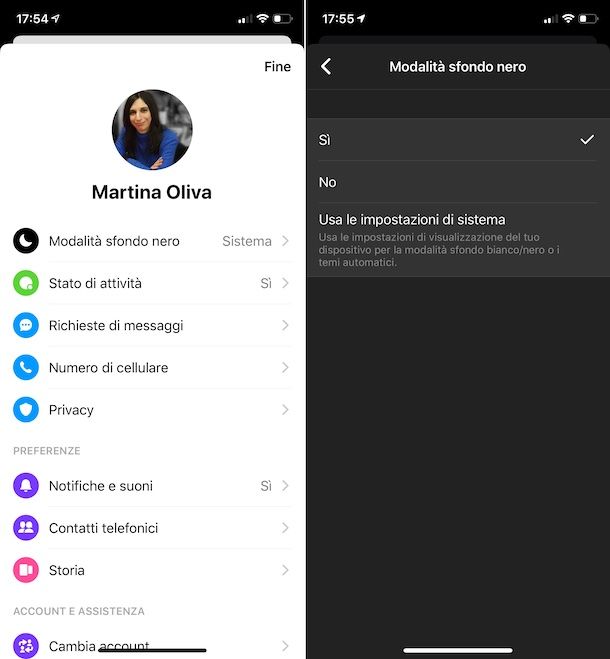
Per attivare il tema scuro su Facebook Messenger su smartphone e tablet, sappi che la cosa è fattibile in due differenti modi. Il primo consiste semplicemente nell’attivare la modalità scura nelle impostazioni dell’app di messaggistica per Android o per iOS/iPadOS.
Per riuscirci, avvia Messenger, sfiorando la relativa icona (quella con il fumetto blu e la saetta bianca) che trovi in home screen o nel drawer, dopodiché fai tap sull’icona del menu in alto a sinistra e pigia sull’icona dell’ingranaggio in alto. Premi adesso sulla scheda Modalità sfondo nero e seleziona la voce Attiva per impostare il tema scuro, altrimenti premi sulla voce Sistema per cambiare il tema in base alle impostazioni del sistema operativo del dispositivo.
In alternativa, su Android 10 e versioni successive e su iOS/iPadOS 13 e versioni successive, infatti, il tema scuro di Messenger si attiva automaticamente se la dark mode è stata precedentemente abilitata nelle impostazioni del dispositivo. Per fare ciò, attieniti alle seguenti indicazioni.
- Su Android — seleziona l’icona delle Impostazioni (quella a forma di ruota d’ingranaggio) che trovi nella home screen o nel drawer, seleziona la voce Schermo nella schermata successiva, fai tap sulla dicitura Modalità scura (o altra dicitura simile) e porta su ON il relativo interruttore, così da attivare la modalità scura. Tieni presente che le indicazioni che ti ho appena fornito potrebbero differire leggermente a seconda della marca e del modello del dispositivo che stai usando.
- Su iOS/iPadOS — seleziona l’icona delle Impostazioni (quella a forma di ruota d’ingranaggio) presente in home screen, sfiora la dicitura Schermo e luminosità nella schermata successiva e seleziona l’opzione Scuro posta in corrispondenza della sezione Aspetto. Puoi anche scegliere di attivare la modalità scura solo durante le ore serali e notturne oppure in una determinata fascia oraria da te specificata, portando su ON la levetta accanto alla dicitura Automatico, facendo tap sul menu Opzioni sottostante e impostando, a seconda delle tue necessità, l’opzione Chiaro fino al tramonto oppure Programmazione personalizzata (in questo secondo caso, dovrai specificare anche le relative fasce orarie).
Su PC

Se vuoi avere Messenger nero su PC tramite l’applicazione ufficiale per Windows 10/11, avvia quest’ultima tramite la sua icona nel menu Start o sul desktop e fai poi clic sulla tua foto profilo in basso a sinistra. Nel riquadro che ti viene mostrato, premi sulla voce Preferenze e poi seleziona la scheda Aspetto.
Nel menu a tendina Tema scegli l’opzione Nero (o altra gradazione) oppure scegli la voce Come le preferenze di sistema per modificare il tema in base alle impostazioni del sistema operativo. Una volta selezionata una delle opzioni, la modifica verrà apportata immediatamente.
La versione Web di Facebook Messenger non supporta il tema scuro (almeno non attualmente), ma è comunque possibile abilitare la dark mode tramite soluzioni di terze parti, più precisamente sfruttando il Bookmarklet DarkMode, uno strumento a costo zero che consente di convertire l’interfaccia di qualsiasi pagina Web in modalità scura, semplicemente attraverso l’aggiunta di un segnalibro al browser.
Per servirtene, dunque, assicurati in primo luogo di aver abilitato la barra dei segnalibri tramite le impostazioni del browser. Se questa non è visibile, richiamala intervenendo sulle impostazioni del navigatore. Ad esempio, su Chrome basta cliccare sull’icona con i tre puntini in verticale in alto a destra, selezionare la voce Preferiti, quindi quella Mostra barra dei preferiti. In alternativa, puoi utilizzare la combinazione di tasti della tastiera Ctrl+Maiusc+B (su Windows) oppure shift+cmd+b (su macOS).
In seguito, recati sul sito Web del bookmarklet e trascina il pulsante DarkMode: Bookmarklet situato in alto nella barra dei preferiti del browser, per aggiungerlo a quest’ultima.
Adesso, recati sulla home page di Messenger, effettua il login al tuo account, premi sul pulsante del segnalibro relativo a Darkmode: Bookmarklet appena aggiunto e il tema scuro verrà immediatamente abilitato sulla versione Web del servizio di messaggistica di Facebook.
Tieni però presente che la modalità scura abilitata tramite il bookmarklet non resta attiva in maniera permanente. Viene infatti disabilitata automaticamente in concomitanza della chiusura del browser o della scheda di Messenger e quando si ricarica la relativa pagina.

Autore
Salvatore Aranzulla
Salvatore Aranzulla è il blogger e divulgatore informatico più letto in Italia. Noto per aver scoperto delle vulnerabilità nei siti di Google e Microsoft. Collabora con riviste di informatica e ha curato la rubrica tecnologica del quotidiano Il Messaggero. È il fondatore di Aranzulla.it, uno dei trenta siti più visitati d'Italia, nel quale risponde con semplicità a migliaia di dubbi di tipo informatico. Ha pubblicato per Mondadori e Mondadori Informatica.






